这差不多算是我写blog这么久以来写的最良心的一个教程了
(・∀・(・∀・(・∀・*)
近期我班开课C语言程序设计,本来是件挺开心的事,但是上课的时候让我们用Visual C++ 6.0来写。这俗话说得好,编程的时候每没个趁手的IDE,编程效率都要大幅降低(沃·兹基硕德),干脆直接给弟兄们来个全套VSCode套装,顺便记录一下如何给VSCode搭好C语言的编程环境
依赖安装
最首先的,既然我们要用VSCode,我们得先安装上VSCode。下载可以前往官网下载或者直接在本站下载(64位)
接下来,为了我们能够顺利使用GCC,我们需要安装MinGW。下载可以前往SourceForge下载(慢到爆炸)或者在本站下载(64位)
另外,如果遇到提示.NET Framework的问题,请安装.NET Framework,在弹窗中直接点击是会跳转至在线安装器,个人建议下载离线版安装包进行安装。离线版安装包下载可以前往官网下载或者直接在本站下载(64位)
VSCode及必要插件处理
安装VSCode
下载完VSCode的安装包之后,双击打开,然后直接一波无脑下一步就好。但是中间有一步需要注意,在第三次点击下一步之后会来到下图这个页面,这个页面的所有选项请全部勾选。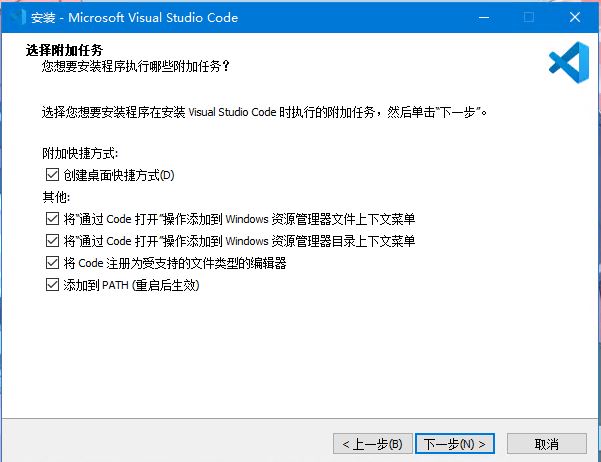
之后点击下一步,等待完成安装即可。
必要插件
在VSCode完成安装之后,运行VSCode,找到页面左侧的一个有四个方块的图标,点进去,在左上输入框里输入Chinese(Simplified),下方会显示一个名叫Chinese (Simplified) Language Pack for Visual Studio Code的插件,点击它右下角蓝色的Install按钮安装插件,这个插件用于VSCode的界面汉化。完成安装之后,在页面右下角会弹出一个窗口,点击Restart按钮重启程序,重启后界面将汉化。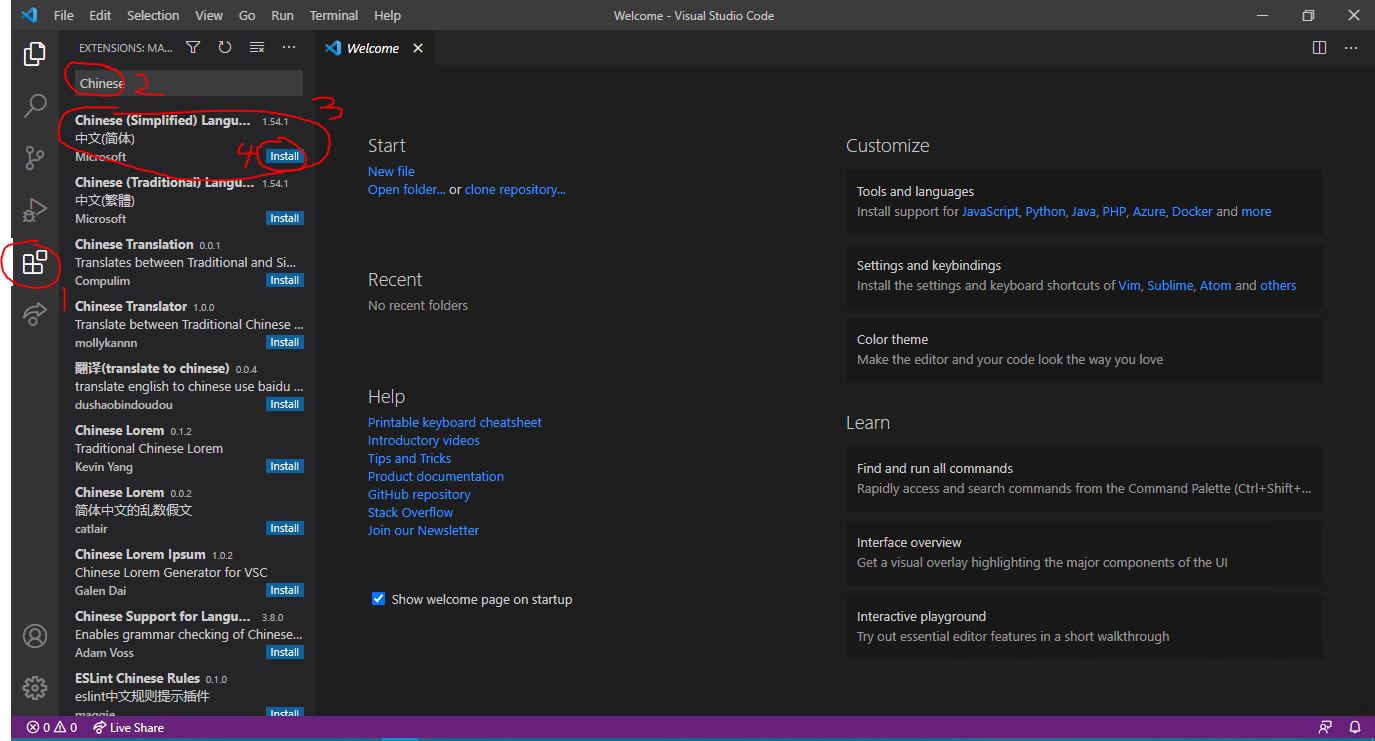
重启结束,再次来到刚刚安装插件的地方,在输入框里输入C/C++之后下面会出现一个同名的插件,同样的方法进行安装,安装完成后无需重启。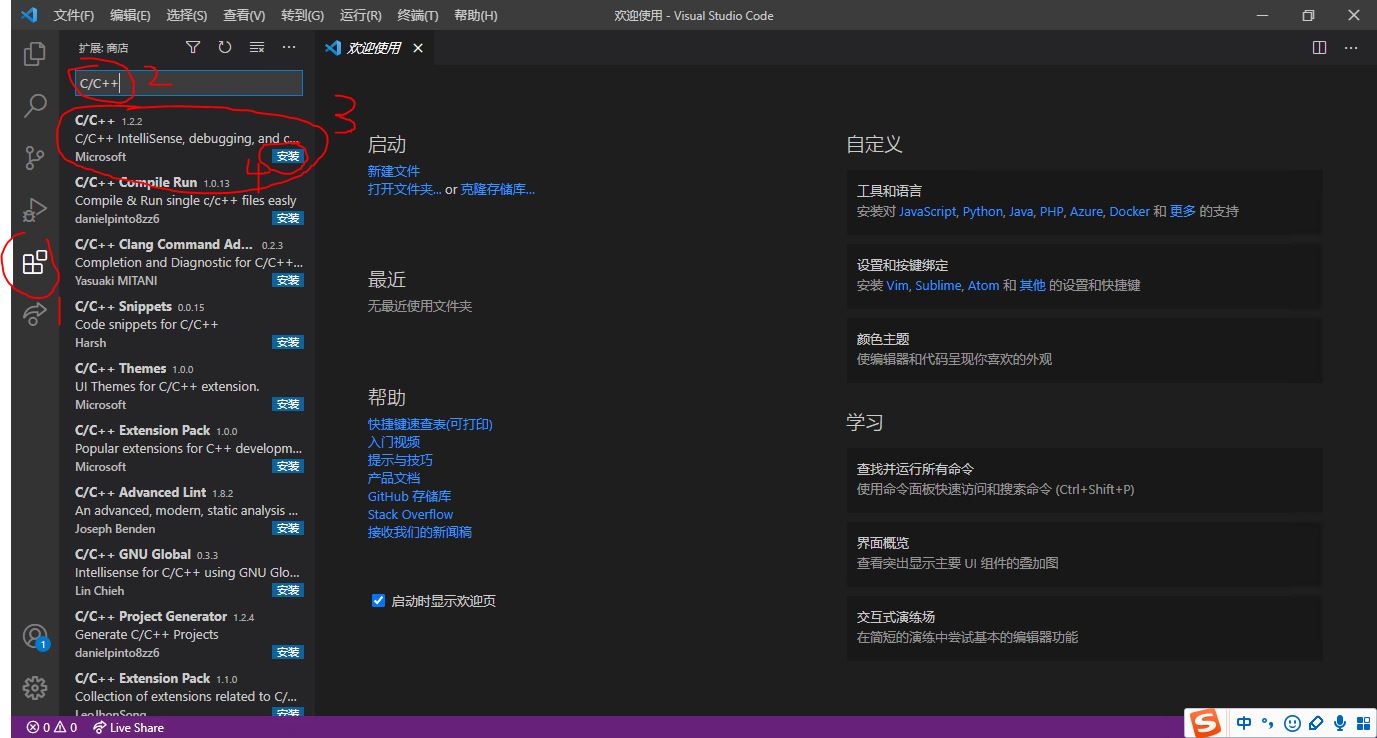
安装MinGW并构建C语言编程环境
MinGW安装
下载完MinGW的压缩包之后,将压缩解压到没有中文的文件目录下,一般建议解压到C:\Program_Files_(x86)下并将解压出的文件夹重命名为MinGW。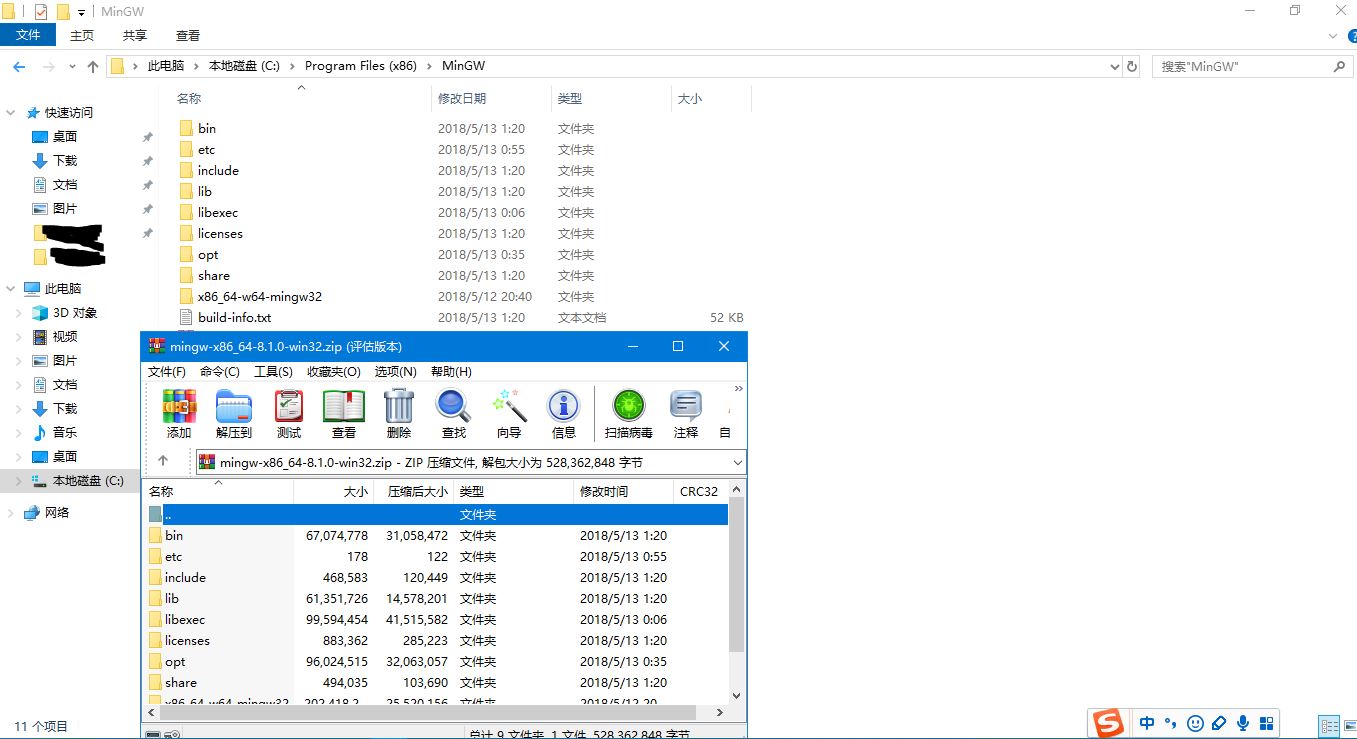
构建C语言编程环境
完成解压之后,我们开始构建C语言的编程环境
*注:本安装示例中,我们将以C:\Program_Files\MinGW作为示例安装位置。
接下来请严格按照教程顺序进行操作,以防止环境构建失败
- 找到
C:\Program_Files\MinGW\bin并记下这个目录位置; - 回到桌面,右键点击
此电脑图标,选择属性,进入控制面板界面; - 点击页面左侧的
高级系统设置弹出系统属性对话框并选择第三个高级选项卡; - 点击对话框最下方的
环境变量按钮; - 在弹出的环境变量设置界面下的系统变量部分找到
Path,双击打开; - 点击弹出的新对话框的右侧的
新建按钮,在出现的输入框中输入C:\Program_Files\MinGW\bin,接着一路点击确定到回到控制面板界面;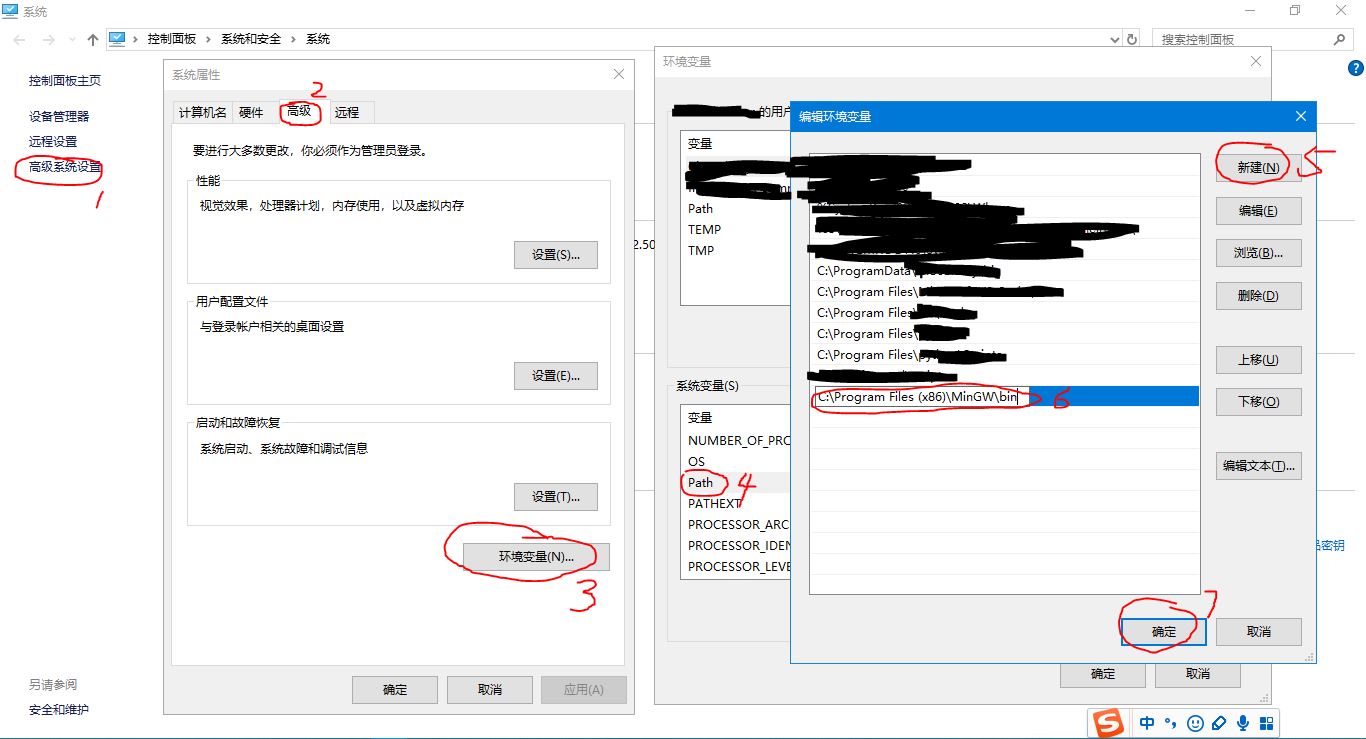
- 同时按下键盘上的
Win+R,弹出运行窗口,输入cmd并回车打开命令提示符; - 将
gcc -v -E -x c++ -粘贴进命令行并回车运行,如显示和下图一致的内容则构建完成。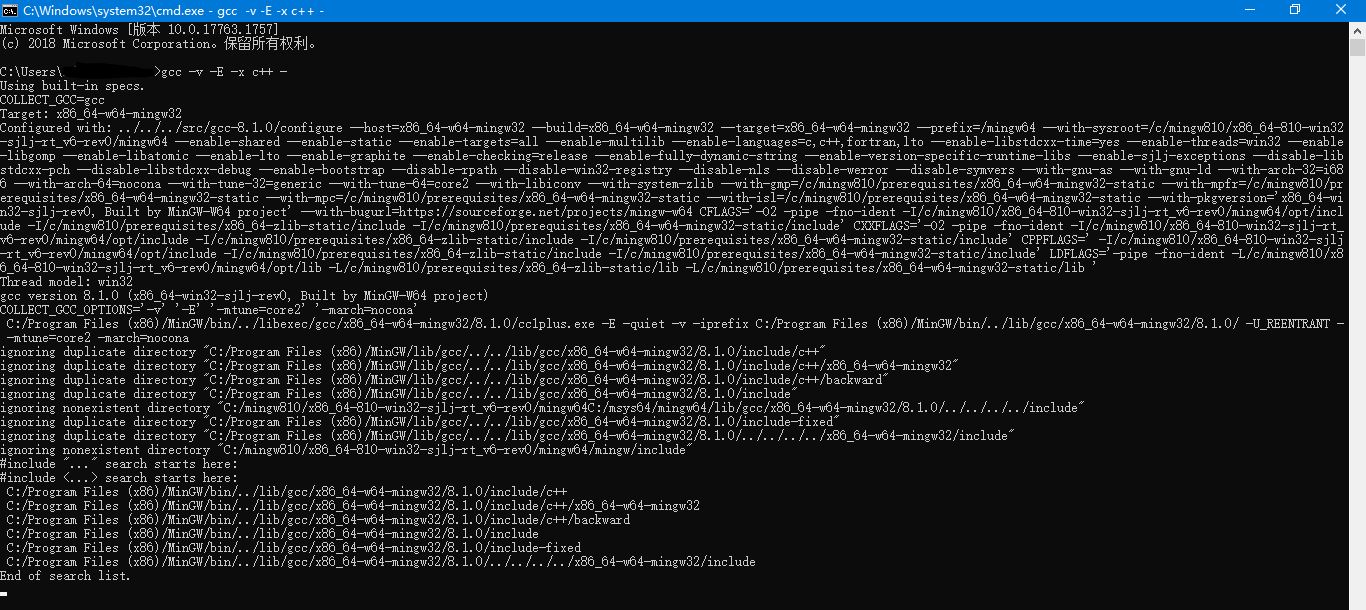
至此,C语言的编程环境完成构建。
为VSCode构建C语言编程环境
接下来请严格按照教程顺序进行操作,以防止环境构建失败
- 打开VSCode,点击页面最左侧的第一个纸张样式图标;
- 选择打开文件夹,选择/新建一个你喜欢的文件夹作为你的编程工程文件夹,例如
D:\Clang;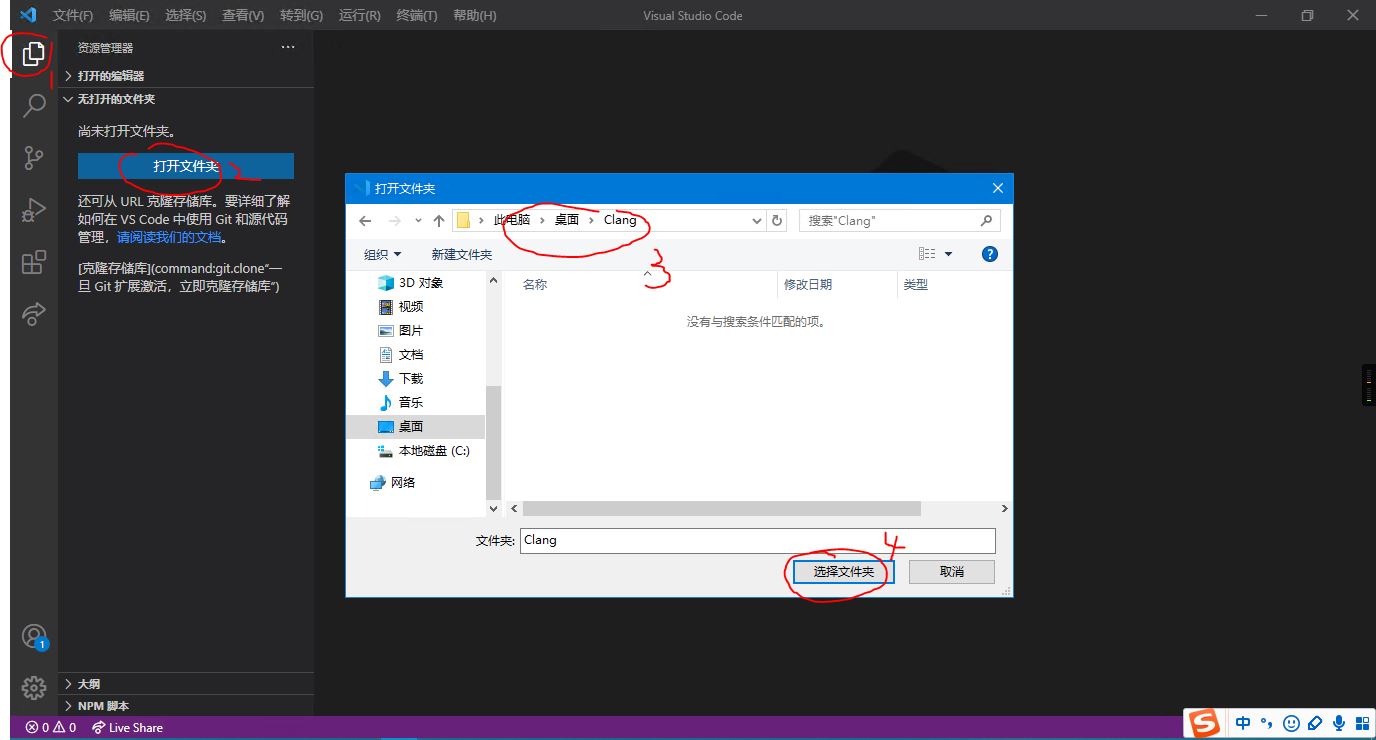
- 选择完成之后新建一个名为
.vscode的文件夹,位置应位于例如D:\Clang\.vscode,注意,最前面的点不能丢; - 在
.vscode文件夹中新建三个文件,分别命名为c_cpp_properties.json、launch.json、tasks.json;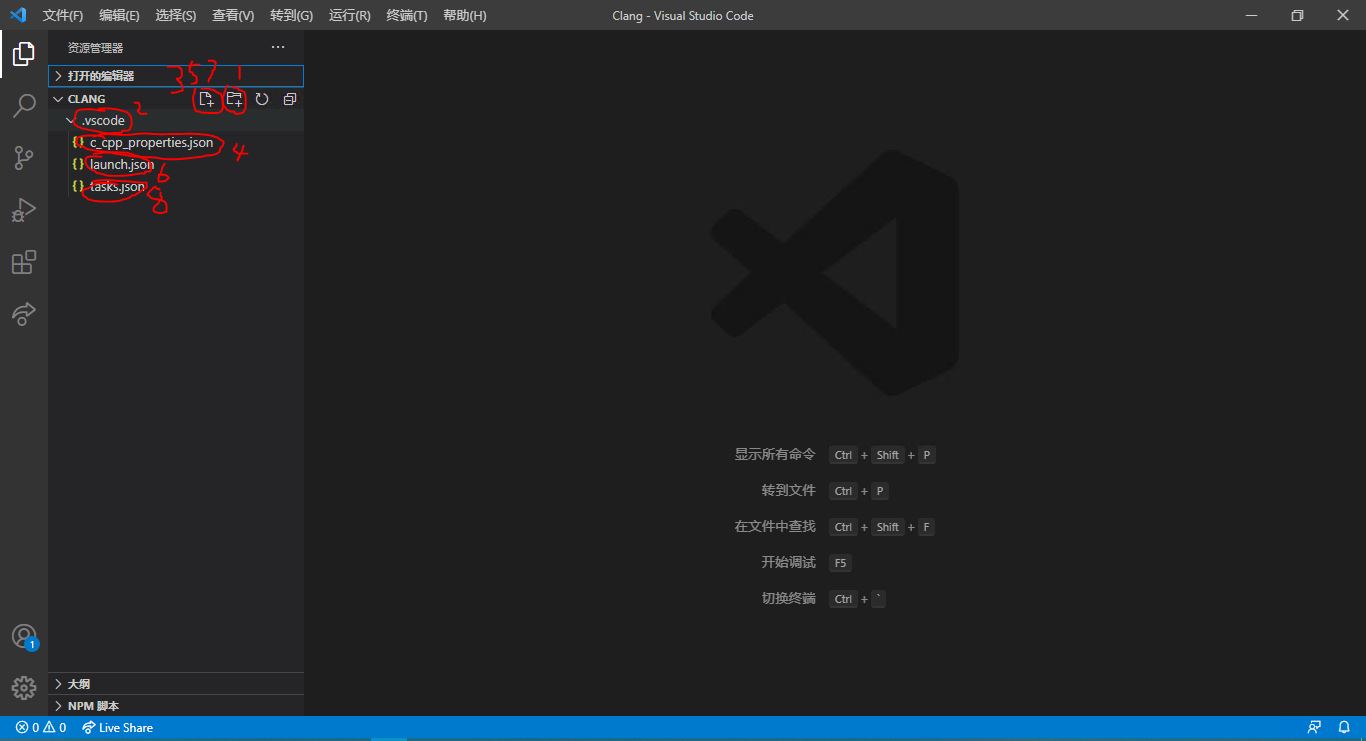
- 新建完成之后将以下三段文字分别复制到对应文件中:
- 以下为
c_cpp_properties.json1
2
3
4
5
6
7
8
9
10
11
12
13
14
15
16
17
18
19
20
21
22
23
24
25
26
27
28
29
30
31
32
33
34
35
36
37
38
39{
"configurations": [
{
"name": "Win32",
"includePath": [
"${workspaceRoot}",
"C:/Program_Files/MinGW/include/**",
"C:/Program_Files/MinGW/bin/../lib/gcc/x86_64-w64-mingw32/8.1.0/include/c++",
"C:/Program_Files/MinGW/bin/../lib/gcc/x86_64-w64-mingw32/8.1.0/include/c++/x86_64-w64-mingw32",
"C:/Program_Files/MinGW/bin/../lib/gcc/x86_64-w64-mingw32/8.1.0/include/c++/backward",
"C:/Program_Files/MinGW/bin/../lib/gcc/x86_64-w64-mingw32/8.1.0/include",
"C:/Program_Files/MinGW/bin/../lib/gcc/x86_64-w64-mingw32/8.1.0/include-fixed",
"C:/Program_Files/MinGW/bin/../lib/gcc/x86_64-w64-mingw32/8.1.0/../../../../x86_64-w64-mingw32/include"
],
"defines": [
"_DEBUG",
"UNICODE",
"__GNUC__=6",
"__cdecl=__attribute__((__cdecl__))"
],
"intelliSenseMode": "msvc-x64",
"browse": {
"limitSymbolsToIncludedHeaders": true,
"databaseFilename": "",
"path": [
"${workspaceRoot}",
"C:/Program_Files/MinGW/include/**",
"C:/Program_Files/MinGW/bin/../lib/gcc/x86_64-w64-mingw32/8.1.0/include/c++",
"C:/Program_Files/MinGW/bin/../lib/gcc/x86_64-w64-mingw32/8.1.0/include/c++/x86_64-w64-mingw32",
"C:/Program_Files/MinGW/bin/../lib/gcc/x86_64-w64-mingw32/8.1.0/include/c++/backward",
"C:/Program_Files/MinGW/bin/../lib/gcc/x86_64-w64-mingw32/8.1.0/include",
"C:/Program_Files/MinGW/bin/../lib/gcc/x86_64-w64-mingw32/8.1.0/include-fixed",
"C:/Program_Files/MinGW/bin/../lib/gcc/x86_64-w64-mingw32/8.1.0/../../../../x86_64-w64-mingw32/include"
]
}
}
],
"version": 4
} - 如果你的MinGW的安装位置和示例的不同请记得把上面这个json中的全部
C:/Program_Files/MinGW/换成你的安装位置 - 以下为
launch.json1
2
3
4
5
6
7
8
9
10
11
12
13
14
15
16
17
18
19
20
21
22
23
24
25
26{
"version": "0.2.0",
"configurations": [
{
"name": "(gdb) Launch", // 配置名称,将会在启动配置的下拉菜单中显示
"type": "cppdbg", // 配置类型,这里只能为cppdbg
"request": "launch", // 请求配置类型,可以为launch(启动)或attach(附加)
"program": "${workspaceFolder}/${fileBasenameNoExtension}.exe", // 将要进行调试的程序的路径
"args": [], // 程序调试时传递给程序的命令行参数,一般设为空即可
"stopAtEntry": false, // 设为true时程序将暂停在程序入口处,一般设置为false
"cwd": "${workspaceFolder}", // 调试程序时的工作目录,一般为${workspaceRoot}即代码所在目录 workspaceRoot已被弃用,现改为workspaceFolder
"environment": [],
"externalConsole": true, // 调试时是否显示控制台窗口,一般设置为true显示控制台
"MIMode": "gdb",
"miDebuggerPath": "C:/Program_Files/MinGW/bin/gdb.exe", // miDebugger的路径,注意这里要与MinGw的路径对应
"preLaunchTask": "gcc", // 调试会话开始前执行的任务,一般为编译程序,c++为g++, c为gcc
"setupCommands": [
{
"description": "Enable pretty-printing for gdb",
"text": "-enable-pretty-printing",
"ignoreFailures": false
}
]
}
]
} - 如果你的MinGW的安装位置和示例的不同请记得把上面这个json中的全部
C:/Program_Files/MinGW/换成你的安装位置 - 以下为
tasks.json1
2
3
4
5
6
7
8
9
10
11
12
13
14
15
16
17
18
19
20
21
22
23
24{
"version": "2.0.0",
"command": "gcc",
"args": [
"-g",
"${file}",
"-o",
"${fileBasenameNoExtension}.exe"
], // 编译命令参数
"problemMatcher": {
"owner": "cpp",
"fileLocation": [
"relative",
"${workspaceFolder}"
],
"pattern": {
"regexp": "^(.*):(\\d+):(\\d+):\\s+(warning|error):\\s+(.*)$",
"file": 1,
"line": 2,
"column": 3,
"severity": 4,
"message": 5
}
}
至此,VSCode的C语言编程环境也完成了构建。
接下来,你就可以在D:\Clang中进行C语言的编程了,例如新建一个helloworld.c并运行:
1 |
|
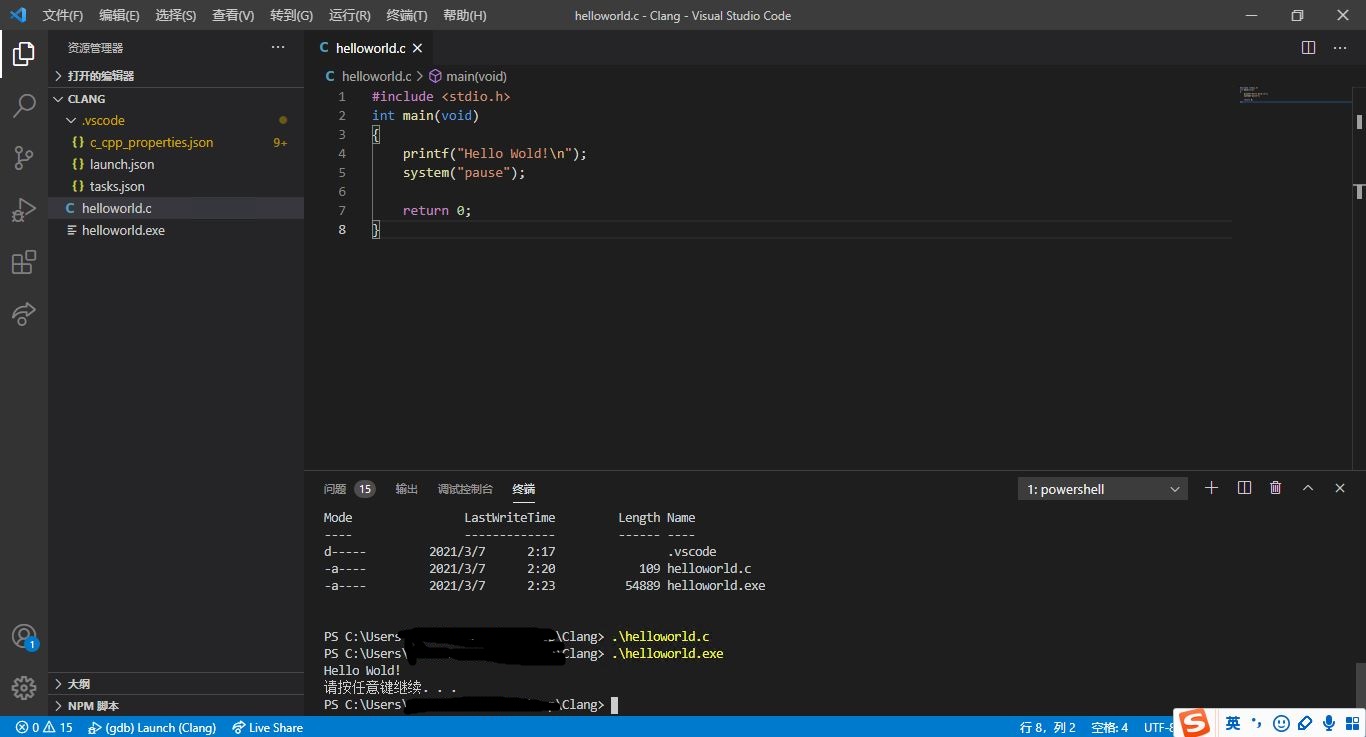
好了,开始你开心的编程之旅吧~